Rumah >masalah biasa >Bagaimana untuk mendayakan/lumpuhkan Wake on LAN dalam Windows 11
Bagaimana untuk mendayakan/lumpuhkan Wake on LAN dalam Windows 11
- WBOYke hadapan
- 2023-09-06 14:49:052609semak imbas
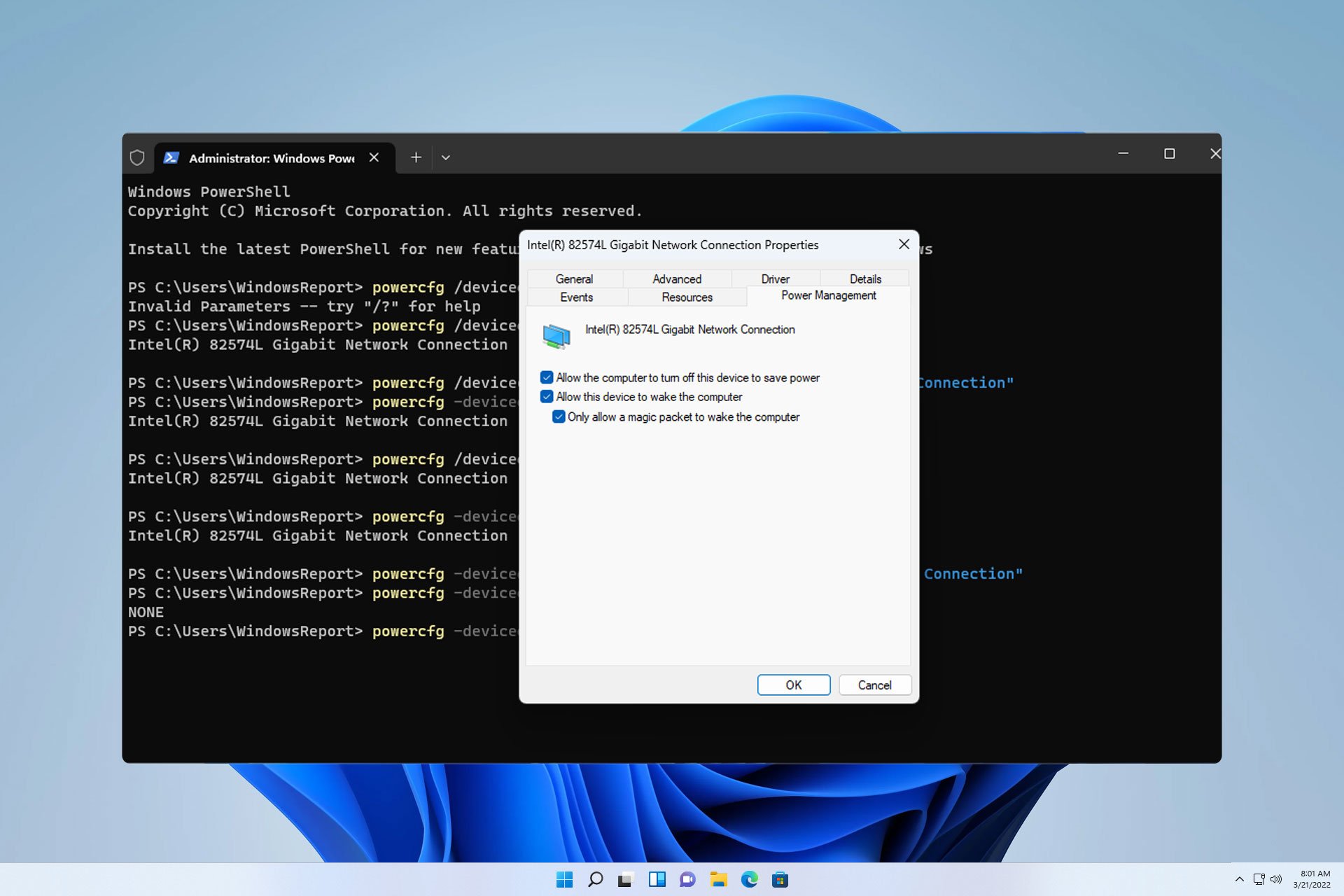
Wake on LAN ialah ciri rangkaian pada Windows 11 yang membolehkan anda membangunkan komputer anda dari jauh dari mod Hibernasi atau Tidur.
Walaupun pengguna biasa tidak kerap menggunakannya, ciri ini sangat berguna untuk pentadbir rangkaian dan pengguna lanjutan yang menggunakan rangkaian berwayar, dan hari ini kami akan menunjukkan kepada anda cara untuk menyediakannya.
Bagaimanakah saya tahu jika komputer saya menyokong Wake on LAN?
Untuk menggunakan ciri ini, komputer anda memerlukan perkara berikut:
- PC perlu disambungkan kepada bekalan kuasa ATX supaya anda boleh sambungkannya dari jauh Bangun daripada mod tidur.
- Senarai kawalan akses perlu dibuat dan ditambah pada semua penghala dalam rangkaian.
- Kad rangkaian perlu menyokong fungsi LAN bangun.
- Untuk ciri ini berfungsi, kedua-dua komputer perlu berada pada rangkaian yang sama.
Walaupun kebanyakan penyesuai Ethernet menyokong ciri Wake on LAN melalui kabel Ethernet, ciri ini biasanya tidak berfungsi dengan penyesuai wayarles. Jika anda akan menggunakannya dengan penyesuai Wi-Fi, pastikan ia mempunyai Wake on Wireless LAN atau Wake on WLAN.
Bagaimanakah cara saya mendayakan Wake on LAN pada komputer saya?
1 Konfigurasikan BIOS
- Mulakan semula komputer.
- Semasa memulakan semula, tekan dan tahan atau atau kekunci BIOS khusus motherboard. F2Del
- Navigasi ke bahagian Power Management daripada menu BIOS.
- Cari Wake pada LAN dan tetapkannya kepada Didayakan .
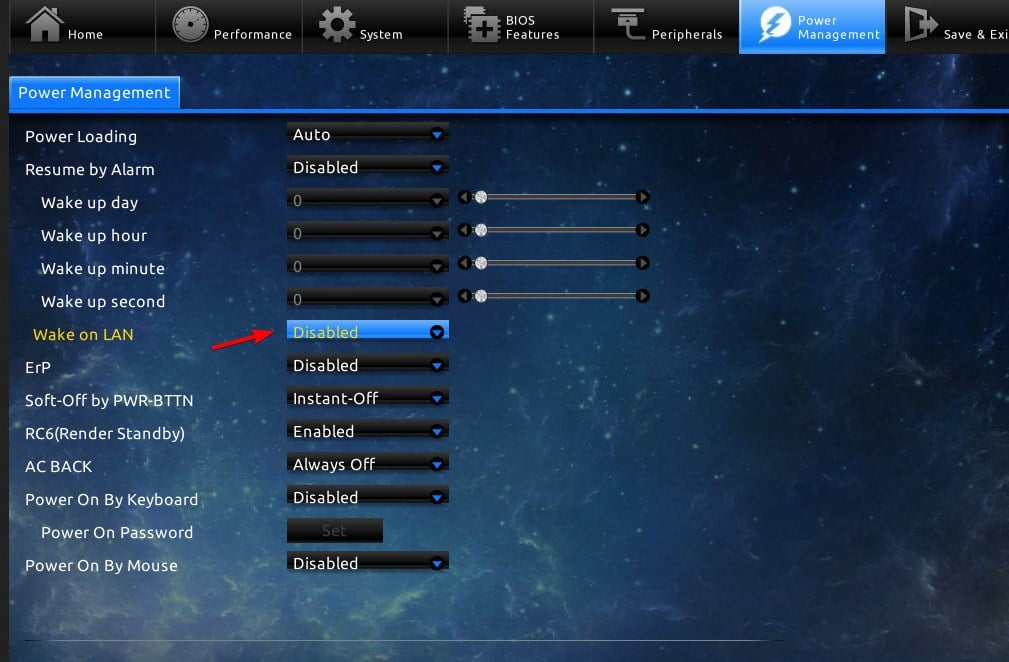
- Simpan perubahan dan keluar dari BIOS.
2. Tukar tetapan penyesuai rangkaian
- Tekan + dan pilih Pengurus Peranti. Windows
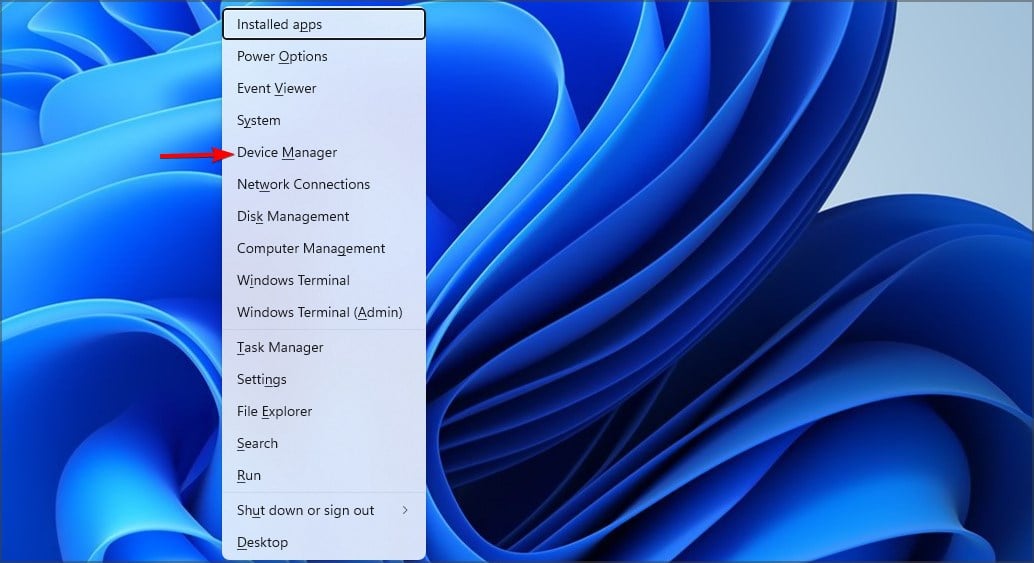
- Navigasi ke tab Pilihan Lanjutan. Selepas itu, pilih
Magic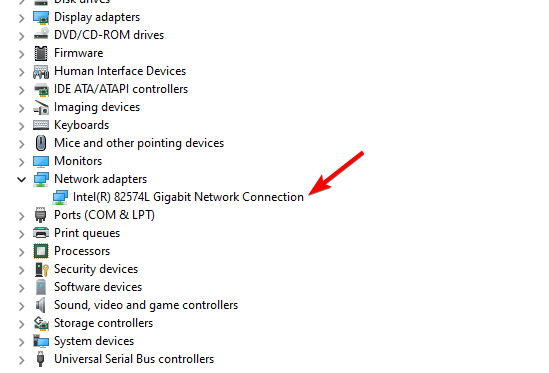 Pack untuk bangun dan tetapkannya kepada didayakan.
Pack untuk bangun dan tetapkannya kepada didayakan. -
Akhir sekali, pergi ke tab Pengurusan Kuasa, dan dayakan semua pilihan
. Klik OK untuk menyimpan pilihan kuasa baharu.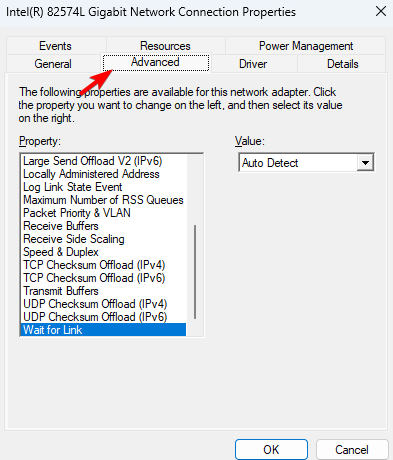
-
3 Gunakan baris arahan
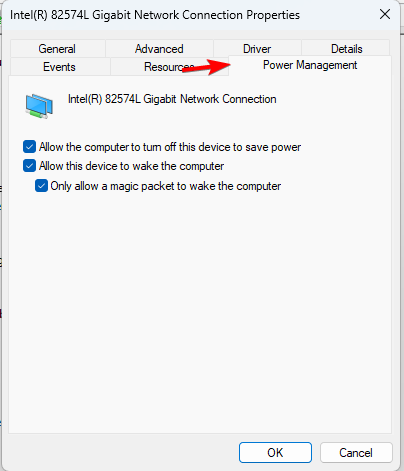 Tekan + dan pilih ##Admin (🎜. ).
Tekan + dan pilih ##Admin (🎜. ).
Windows
- #powercfg /devicequery wake_programmable
-
Cari penyesuai anda daripada senarai penyesuai rangkaian. Sekarang jalankan arahan berikut:
powercfg /deviceenablewake "Nama Penyesuai" 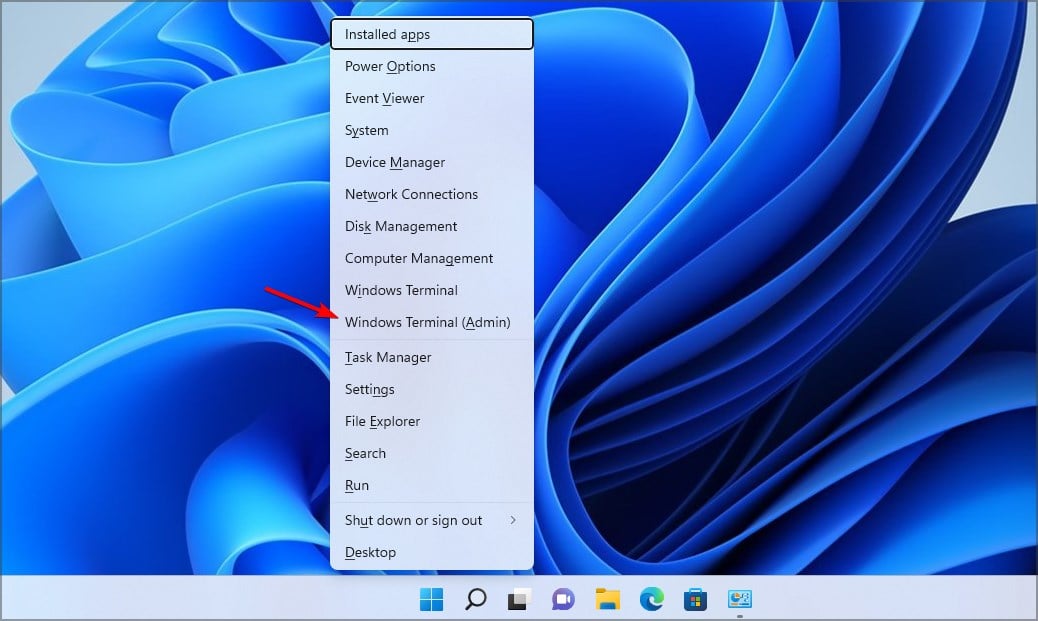 #🎜🎜 🎜 # Selepas melengkapkan ini, ciri WoL harus didayakan.
#🎜🎜 🎜 # Selepas melengkapkan ini, ciri WoL harus didayakan. <strong>powercfg /devicequery wake_programmable</strong>- 从网络适配器列表中找到您的适配器。
- 现在运行以下命令:
<strong>powercfg /deviceenablewake "Adapter Name"</strong>
Bagaimana untuk mematikan Wake on LAN pada Windows 11?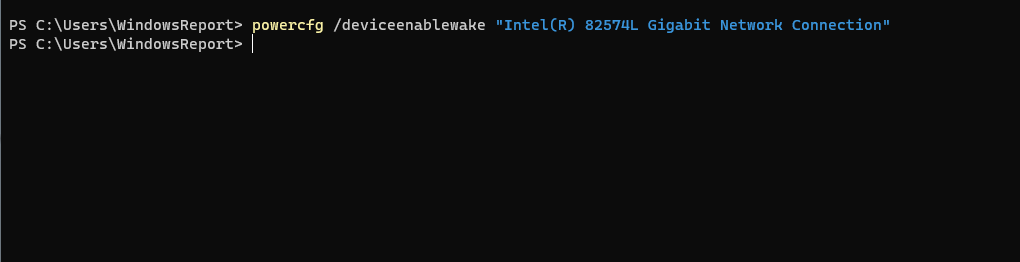 Untuk melumpuhkan Wake on LAN pada Windows 11, anda hanya perlu mengikuti langkah yang sama seperti di atas, tetapi kali ini lumpuhkan semua tetapan yang menyebut ciri ini.
Untuk melumpuhkan Wake on LAN pada Windows 11, anda hanya perlu mengikuti langkah yang sama seperti di atas, tetapi kali ini lumpuhkan semua tetapan yang menyebut ciri ini. - Anda juga boleh menggunakan baris arahan untuk melengkapkan dengan cepat:
- Buka Terminal sebagai pentadbir.
- Jalankan arahan berikut:
<code><strong>powercfg -devicequery wake_armed</strong>
- 在列表中找到您的网络适配器。
- 现在运行以下命令:
<strong>powercfg -devicedisablewake "Adapter Name"</strong>powercfg -devicequery wake_armed

- #🎜🎜🎜# #🎜 🎜 #
- Mengapa Wake on LAN tidak berfungsi dalam Windows 11?
- Perisian bangun tidur jauh anda tidak dikonfigurasikan dengan betul.
- powercfg -devicedisablewake "Nama Penyesuai"
Wake-on-LAN tidak dikonfigurasikan dengan betul pada komputer jauh.
#🎜🎜#Peranti yang membangunkan komputer jauh tidak dapat mencari komputer jauh. #🎜🎜##🎜🎜# Jika alamat MAC paket ajaib tidak sepadan dengan alamat MAC komputer jauh, Wake on LAN tidak akan berfungsi. #🎜🎜##🎜🎜##🎜🎜#Wake on LAN pada Windows 11 adalah mudah untuk disediakan dan jika anda seorang pentadbir rangkaian atau peminat PC, anda boleh menggunakannya, namun, jika anda tidak mengkonfigurasinya dengan betul, anda mungkin mempunyai isu buku nota Masalah seperti komputer terjaga sendiri atau Wi-Fi memutuskan sambungan selepas mod tidur. #🎜🎜#Atas ialah kandungan terperinci Bagaimana untuk mendayakan/lumpuhkan Wake on LAN dalam Windows 11. Untuk maklumat lanjut, sila ikut artikel berkaitan lain di laman web China PHP!

